Удаление паролей в Internet Explorer 11: пошаговая инструкция
На этой странице вы найдете подробные советы о том, как удалить сохраненные пароли в браузере Internet Explorer 1Следуйте нашим рекомендациям, чтобы обеспечить безопасность ваших данных.

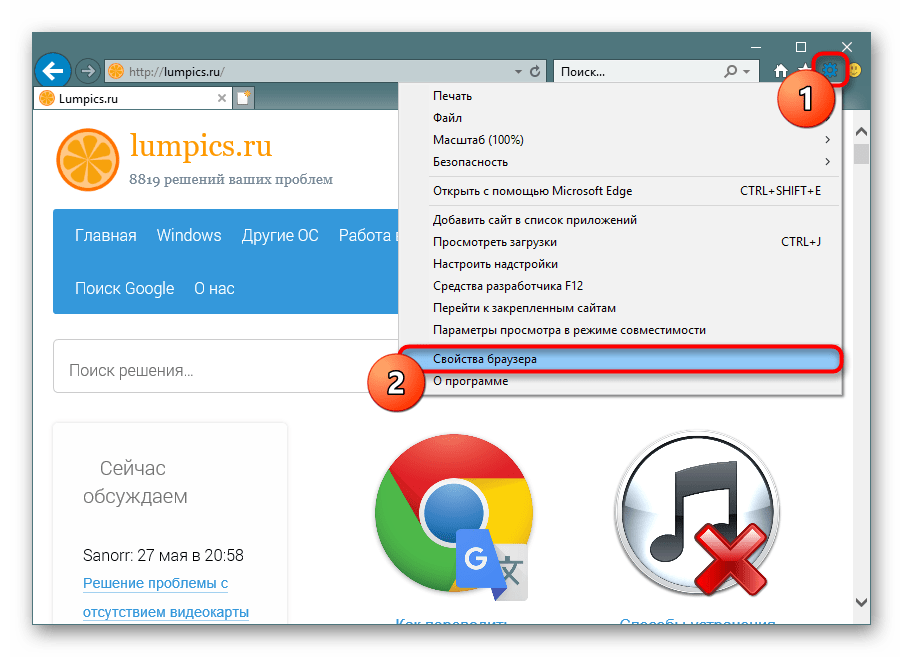
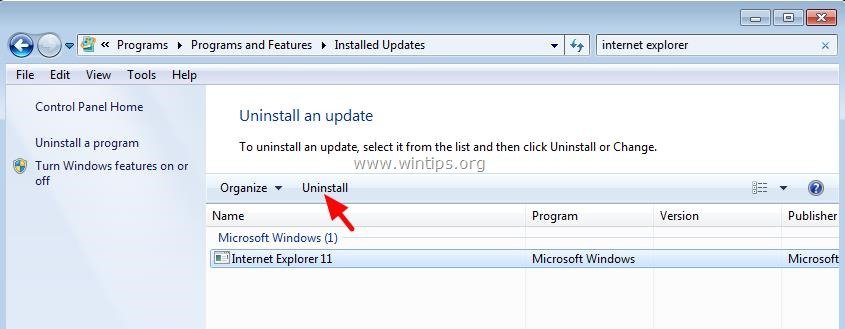
Откройте браузер Internet Explorer 11 и нажмите на значок шестеренки в правом верхнем углу окна.

КАК ПОСМОТРЕТЬ ИЛИ УДАЛИТЬ СОХРАНЕННЫЕ ПАРОЛИ В INTERNET EXPLORER?
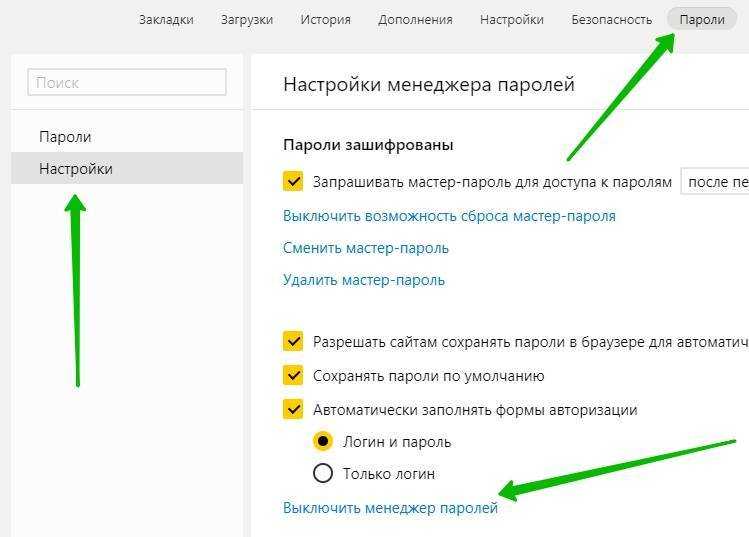
Выберите пункт меню Свойства обозревателя из выпадающего списка.

Как Удалить Internet Explorer 11 C Вашего Пк

Перейдите на вкладку Содержание и нажмите на кнопку Автозаполнение.

Где Посмотреть и Как Удалить Сохранённые Пароли в Google Chrome / Где в Гугл Хром Хранятся Пароли

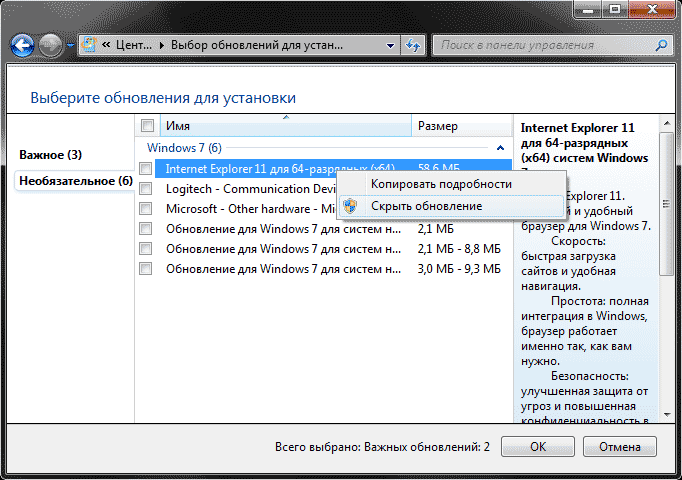
В открывшемся окне выберите Параметры.

Как посмотреть сохраненные пароли в браузере MICROSOFT EDGE и INTERNET EXPLORER
Нажмите на кнопку Управление паролями.

Как удалить пароли в Браузере Chrome, Яндекс, Edge, Opera и Firefox
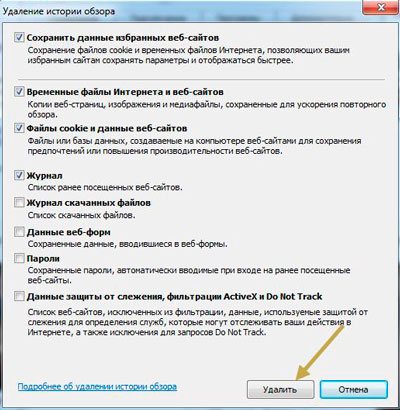
В появившемся диалоговом окне выберите Удалить напротив пароля, который вы хотите удалить.
Подтвердите удаление пароля, нажав ОК.
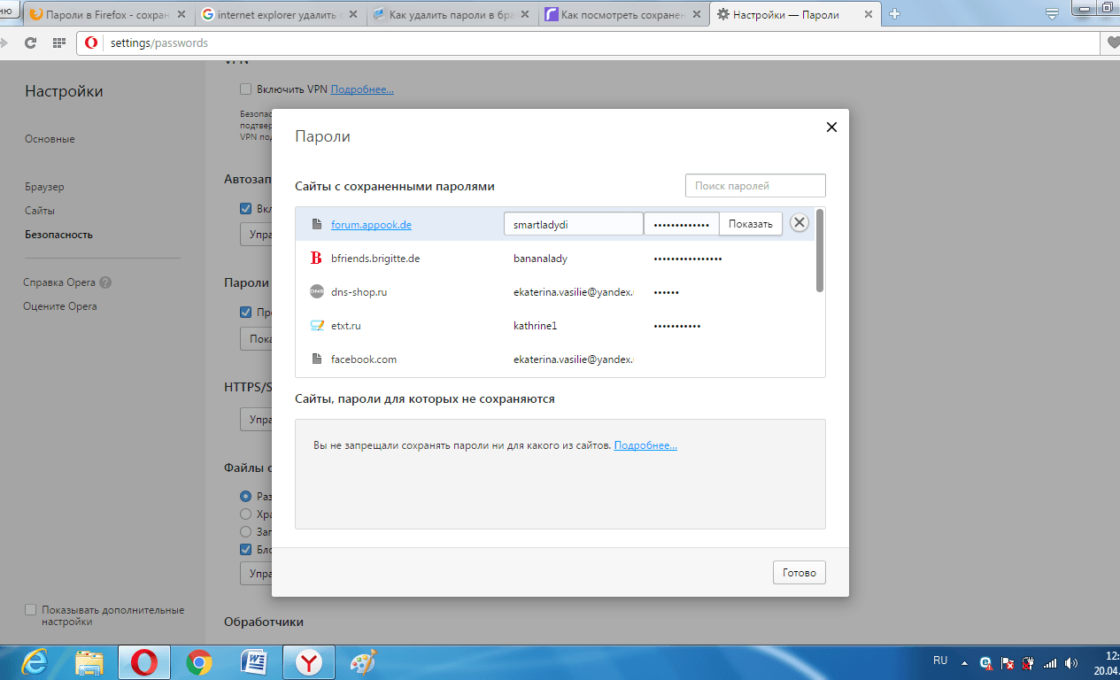
Закройте все открытые диалоговые окна, нажав ОК.

Как удалить Интернет Эксплорер на Виндовс 10

Сохраненные пароли в Google Chrome: как посмотреть или удалить
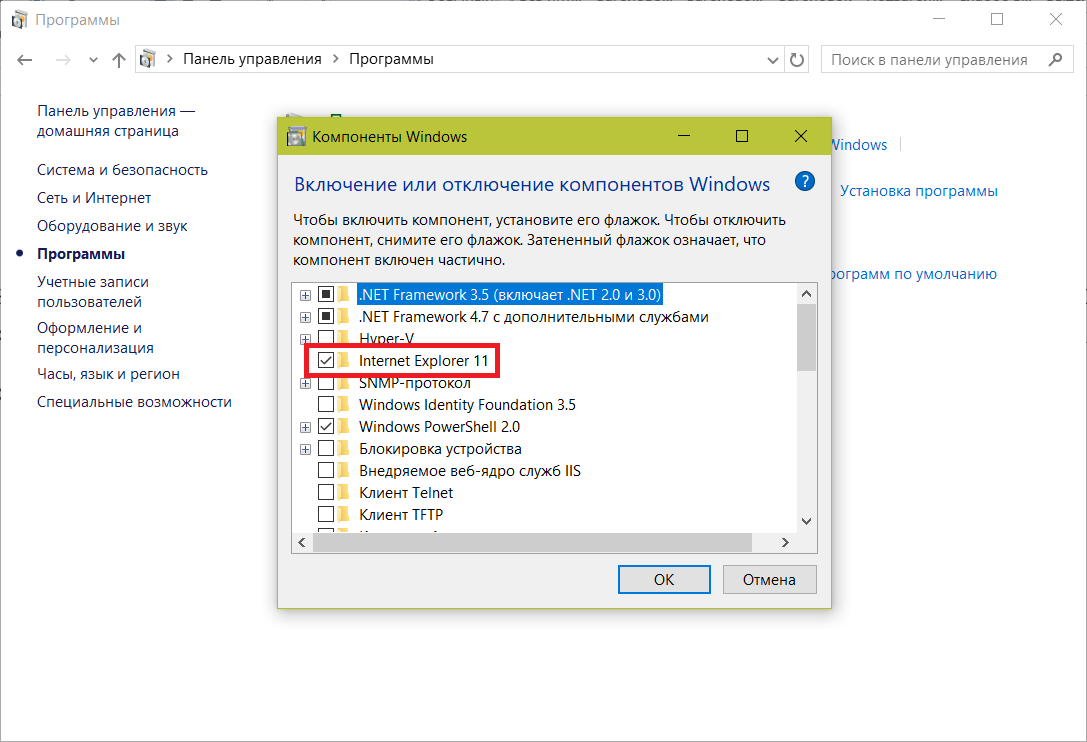
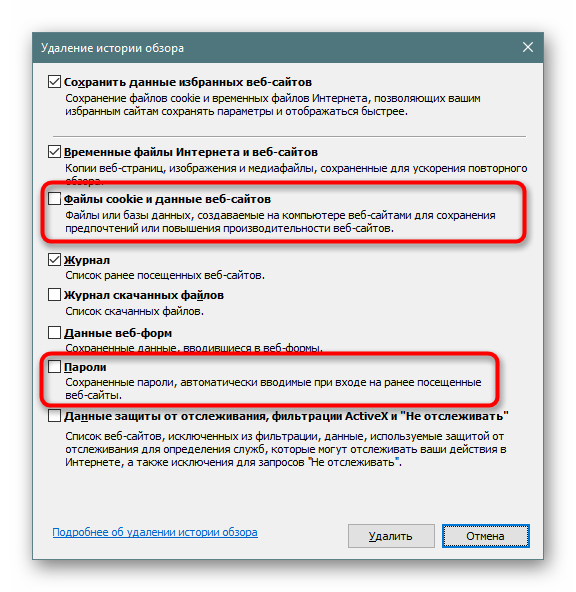
Рекомендуется перезагрузить браузер после удаления паролей для применения изменений.
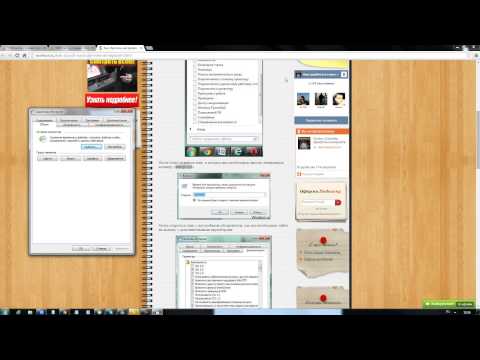
Как сбросить настройки Internet Explorer?

Для повышения безопасности, периодически повторяйте процедуру удаления ненужных паролей.

Как удалить все сохранённые пароли в браузере Google Chrome